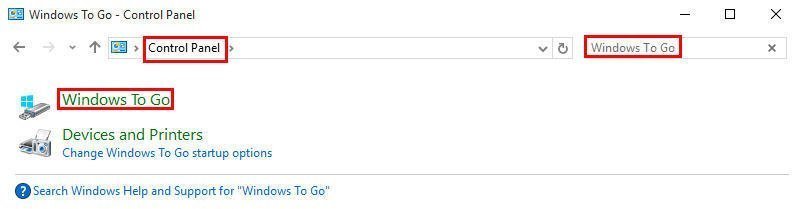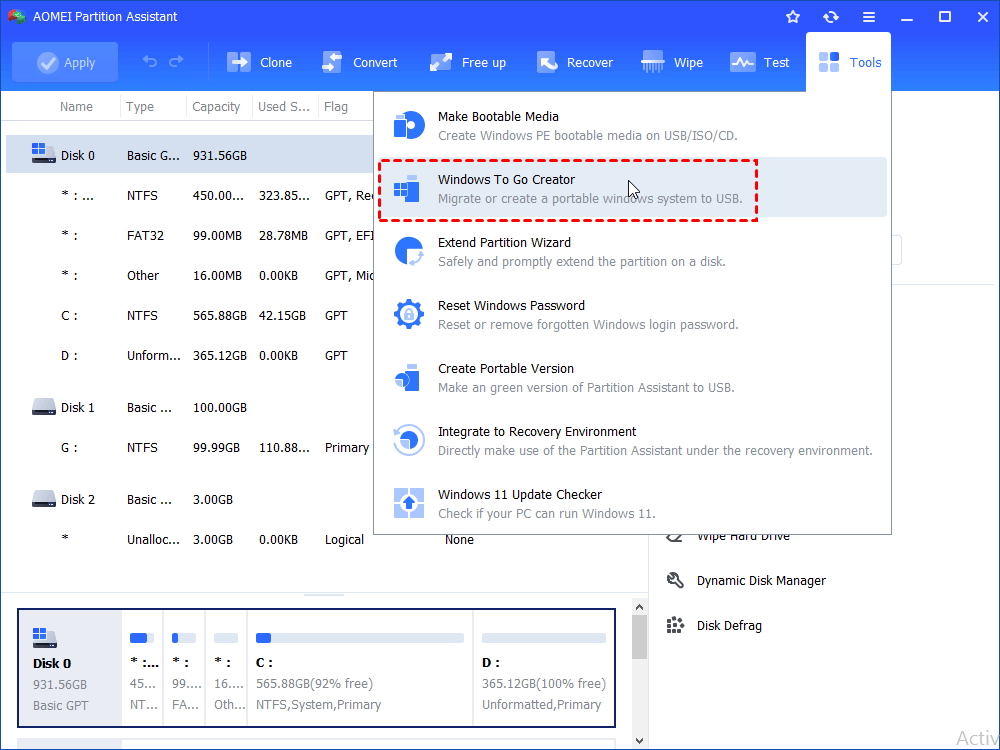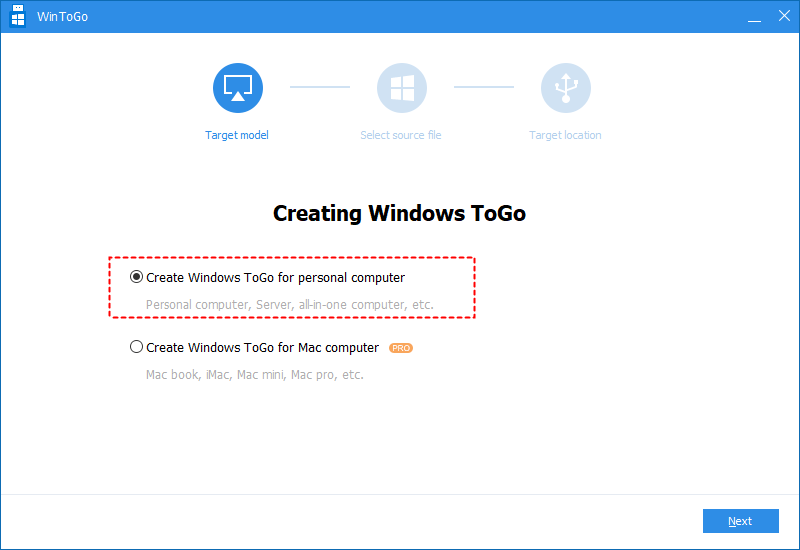[Detail Gids] Maak Windows 10 Opstartbare USB van ISO
Wil je een Windows 10 opstartbare USB maken van ISO? Deze post laat zien hoe je een opstartbare Windows 10 USB maakt van ISO met Diskpart en Windows To Go Creator.
Waarom een Windows 10-bootable USB maken vanaf een ISO?
Over het algemeen zijn er twee redenen om een bootable Windows 10 USB te maken van een ISO-bestand.
● Schone installatie van Windows 10 uitvoeren: Je kunt een bootable USB van Windows 10 maken via Diskpart en vervolgens ervan opstarten om Windows 10 te installeren.
Een draagbare Windows 10-omgeving verkrijgen: Het is mogelijk om een Windows 10 To Go-schijf te maken met een USB-stick vanaf een ISO-bestand, zodat je de vertrouwde Windows 10-omgeving kunt gebruiken, zelfs als je op verschillende locaties bent.
Hoe: Windows 10-bootable USB maken vanaf ISO voor twee doeleinden
Je kunt een geschikte methode kiezen om een bootable USB-stick van Windows 10 te maken vanaf een ISO op basis van je specifieke behoefte:
PS.: Het wordt aangenomen dat je het Windows 10 ISO-bestand van Microsoft hebt gedownload en het ISO-bestand hebt gekoppeld.
▶ Bootable Windows USB maken van ISO om Windows te installeren
Als je van plan bent om Windows 10 te installeren op een SSD of HDD vanaf een USB-stick, kun je een bootable USB-stick maken vanaf een ISO via de Diskpart-hulpprogramma. I. Bekijk de gedetailleerde stappen:
Stap 1. Bereid een lege USB-stick voor waarvan de capaciteit niet kleiner mag zijn dan 4GB (voor Windows 10 32bit) of 8GB (voor 64bit). En verbind deze met je pc.
Stap 2. Druk op Windows R, voer cmd in en druk op Enter.
Stap 3. Voer de volgende opdrachten uit:
• diskpart
• list disk
• select disk n (n is het schijfnummer van de USB-stick)
• clean
• create partition primary
• select partition 1
• format fs=ntfs quick (als je van plan bent een UEFI-bootable USB van Windows 10 te maken, vervang “format fs=ntfs quick” door “format fs=fat32 quick” om het USB-bestandssysteem in FAT32 te zetten)
• active
• assign letter=m (m is de stationsletter die je aan de USB-stick wilt toewijzen)
• exit
Stap 4. Ga naar de opstartmap van de Windows 10 ISO-bestanden door de hieronder vermelde opdrachten uit te voeren:
• g:
• cd boot
Opmerking: g is de stationsletter van je gekoppelde station zoals weergegeven in Verkenner.
Stap 5. Voer vervolgens deze opdrachten uit en wacht tot het proces is voltooid.
• bootsect /nt60 N:
• xcopy G:\*.* N:\ /E /F /H
Opmerking: Je moet N en G vervangen door de juiste stationsletters voor de USB-stick en het Windows 10 ISO-beeld respectievelijk.
▶Windows 10 bootable USB-stick maken van ISO voor een draagbare Windows-omgeving
Als je Windows 10 Enterprise/Education/Pro editie gebruikt, kun je de ingebouwde functie van Windows, Windows To Go, gebruiken om een bootable USB-stick met Windows 10 te maken. Zie de onderstaande stappen:
Stap 1. Koppel het ISO-bestand en sluit een gecertificeerde USB-stick aan op je Windows 10-computer.
Stap 2. Klik op de Windows-knop en ga naar Configuratiescherm > Windows To Go.
Stap 3. In het venster Een Windows To Go-werkruimte maken, kies de gecertificeerde USB-stick waarop je Windows 10 wilt installeren en klik op “Volgende”.
Stap 4. Klik op “Locatie toevoegen” om te zoeken naar het Windows 10 ISO-installatiebestand en kies het gekoppelde ISO-bestand.
Stap 5. Kies of je BitLocker op de USB-stick wilt gebruiken.
Stap 6. Klik op "Maken".
Stap 7. Wacht tot het proces is voltooid. Klik op Ja of Nee om ervoor te zorgen dat deze computer opstart vanaf de nieuw aangemaakte Windows 10 USB-stick.
Opmerkingen:
• De capaciteit van de USB-stick mag niet kleiner zijn dan 32GB.
• Deze handeling wist alle gegevens op de doelschijf, dus maak vooraf een back-up van de benodigde gegevens.
Als je een gebruiker bent van Windows 11, Windows 10 Home, Windows 8/8.1 Home/Pro/Education, of Windows 7, kun je geen gebruik maken van de Windows To Go-functie. Als de capaciteit van de USB-stick het gewenste niveau voor het Windows OS is, kun je geen Windows To Go-werkruimte op zo"n USB-stick maken.
Hier is AOMEI Partition Assistant Standard sterk aanbevolen. Hiermee kun je een bootable Windows USB-omgeving maken, zelfs wanneer je de Windows Home-editie gebruikt. En het vraagt slechts om een USB-stick van minimaal 13GB. Laten we zien hoe het werkt:
Stap 1. Steek een lege USB-stick in die groter is dan 13GB in je computer en zorg ervoor dat deze wordt gedetecteerd. Installeer en start AOMEI Partition Assistant Standard. Klik in de hoofdinterface op Hulpmiddelen en kies Windows To Go Creator.
Stap 2. Kies om een Windows To Go te maken voor je persoonlijke computer. Als je Windows direct vanaf een externe USB op een Mac wilt uitvoeren, kun je upgraden naar de Professionele versie en de tweede optie kiezen.
Stap 4.
Stap 5. Het programma waarschuwt je dat de gegevens op de USB-stick zullen worden gewist. Als er belangrijke bestanden op staan, maak er dan vooraf een back-up van.
Conclusie
Na het bekijken van verschillende methoden om een Windows 10-bootable USB te maken vanaf een ISO, kun je er een kiezen op basis van je specifieke situatie. Vervolgens kun je opstarten vanaf de bootable USB-stick om Windows te installeren of te genieten van de vertrouwde omgeving.